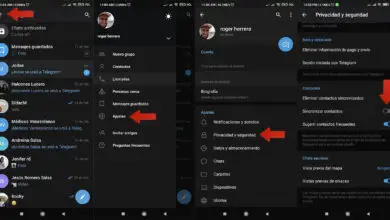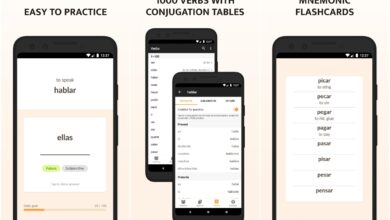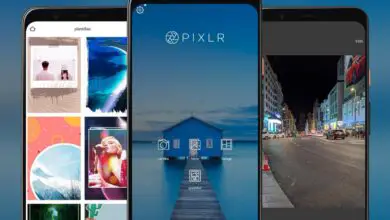Widget per Spotify su Android: come creare facilmente la tua versione
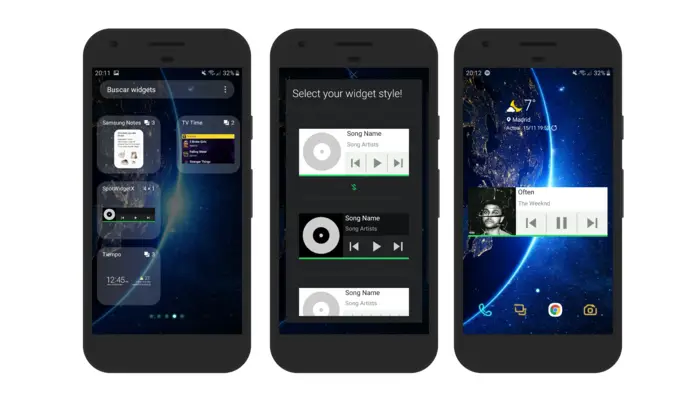
Spotify ha deciso che era meglio fare a meno del widget per i dispositivi Android. Come previsto, questa iniziativa non ha soddisfatto gli utenti che hanno utilizzato uno strumento del genere, poiché hanno perso così la comodità di poter controllare la riproduzione di Spotify dalla schermata principale.
Poco dopo, la piattaforma di streaming ha riportato il widget richiesto, anche se non tutti hanno trovato utile questo nuovo widget Spotify per Android. Per risolvere il problema, e come spiegato da XDA Developers, ci sono due opzioni che consentono di creare il proprio widget Spotify.
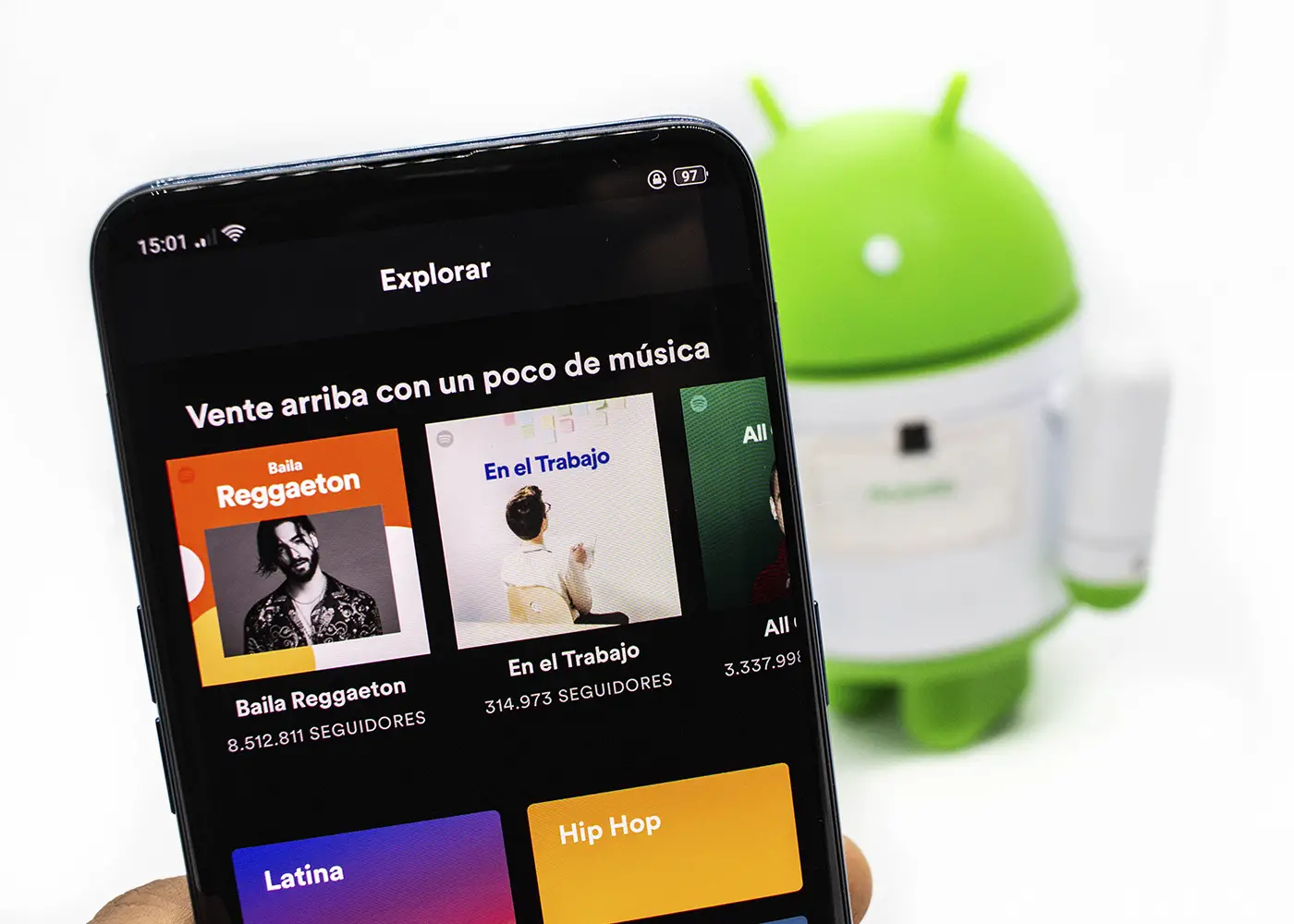
Potrebbe interessarti: Le migliori applicazioni per sfruttare il tuo abbonamento Spotify
Widget per Spotify: come creare la propria versione
A seconda di ciò che stai cercando, puoi creare un widget Spotify diverso. Un processo è più semplice dell’altro, anche se quello più complesso ti consentirà di ottenere di più dall’app di streaming musicale.
Utilizzo dell’app SpotWidget
Dopo la sorpresa della scomparsa del widget Spotify per Android, lo sviluppatore Jagan2, di XDA Developers, si è incaricato di creare una rapida soluzione al problema: SpotWidget. Questo è il nome dell’applicazione, disponibile nel Play Store, che ti consente di aggiungere nuovamente il widget Spotify alla schermata principale del tuo dispositivo.
Dopo aver installato l’app, ti mostrerà un avviso per spiegare che si tratta di un’app sperimentale che potrebbe non funzionare in futuro. Inoltre, ti consiglia di pagare per la versione premium per goderti un’esperienza migliore. Tuttavia, se desideri un semplice widget, ti diciamo già che questo investimento non è necessario.
Dopo aver letto l’avviso, è il momento di andare alla schermata principale per aggiungere il widget. Tieni premuto in un punto qualsiasi dello schermo e seleziona l’opzione «Widget» per cercare «SpotWidget». Tienilo premuto per scegliere dove installarlo nella schermata principale.
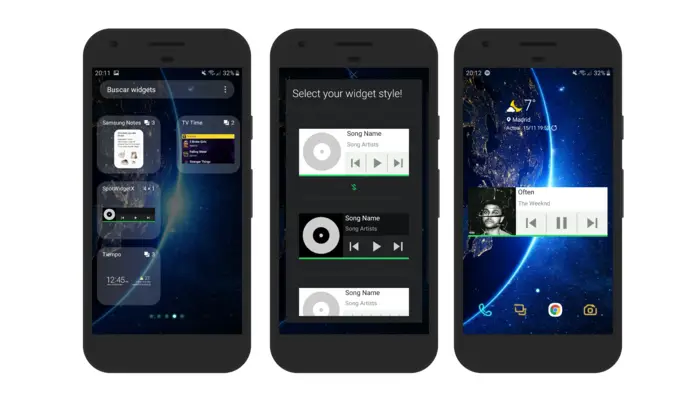
Infine, devi solo scegliere quale dei quattro design disponibili desideri utilizzare. Come indica il dollaro barrato che accompagna il primo, questo è l’unico widget Spotwidget gratuito. Se vuoi utilizzare uno qualsiasi degli altri tre, dovrai pagare 1,09 € per ciascuno. Dopo aver scelto il layout, il widget è pronto.
Non devi fare altro per controllare la riproduzione di Spotify da quella barra che si trova nella home screen del tuo Android, elemento molto utile per quando, ad esempio, sei in palestra ad ascoltare le migliori playlist Spotify per allenarti e non puoi passare troppo tempo a gestire l’app.
Utilizzo delle app Tasker e KWGT
Se hai già utilizzato l’app Tasker in passato, puoi risparmiare i 3,59 € della sua installazione dal Play Store. Se non lo possiedi, devi scaricare sia Tasker che Kustom Widget Maker (KWMT) per poter utilizzare questo metodo e quindi aggiungere il widget Spotify.
Dopo aver installato entrambe le applicazioni, è necessario importare il progetto realizzato dallo sviluppatore Joaomgcd da questo link, come spiegato nel tutorial. Dopo aver importato il file, vai alla schermata principale e tieni premuto un punto qualsiasi per accedere alla sezione Widget.
All’interno di questo menu, seleziona l’opzione «KWGT 4 × 1» e posiziona il widget nell’area dello schermo che desideri. Quindi, toccalo per accedere all’app KWGT, vai alla sezione «Esportato» e fai clic sul widget Controllo musica, che è quello che hai importato per primo. In basso, puoi scegliere gli elementi, le dimensioni e altre caratteristiche della barra di controllo della musica che stai per aggiungere.
Salva le impostazioni e voilà, il widget Spotify è ora disponibile nella schermata principale del tuo Android. Se quello che desideri è qualcosa di più speciale, ti ricordiamo che puoi installare un widget Spotify solo con le tue liste e artisti preferiti.